Õpime oma arvuti omadusi
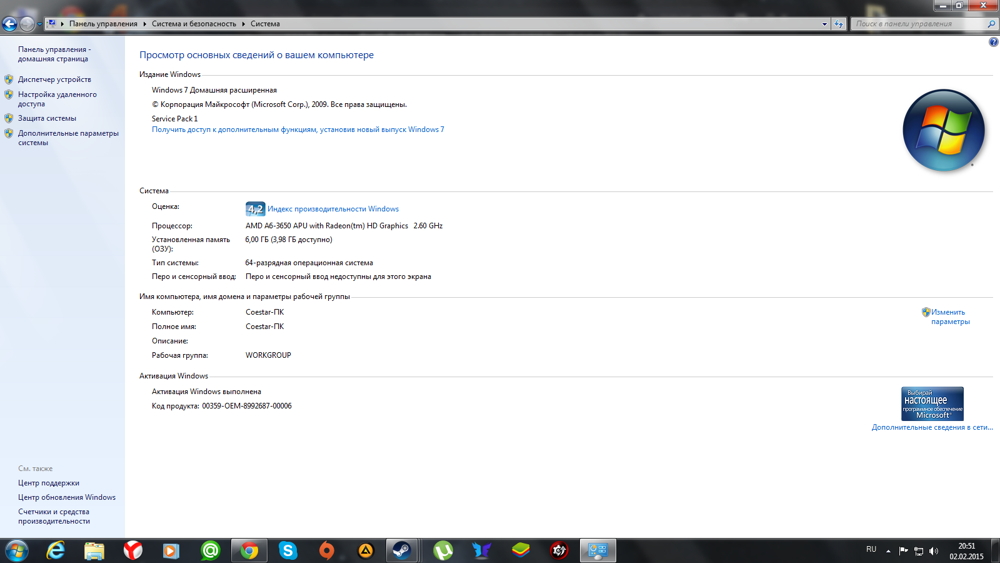
- 1903
- 66
- Alberto Sauer II
Millised omadused on arvutil
Niisiis, kallid lugejad, enne oma arvuti tunnuste väljaselgitamist saate PC -parameetrite enda kohta natuke teada. See hõlmab selliseid mõisteid nagu arvutimälu, installitud protsessor, videokaart, emaplaat ja muud komponendid. Näiteks võite kuulda, et keegi ütleb: mul on opsüsteemi 64-bitine versioon. Ja praegu võiksite tahtmatult mõelda: mis teil on?
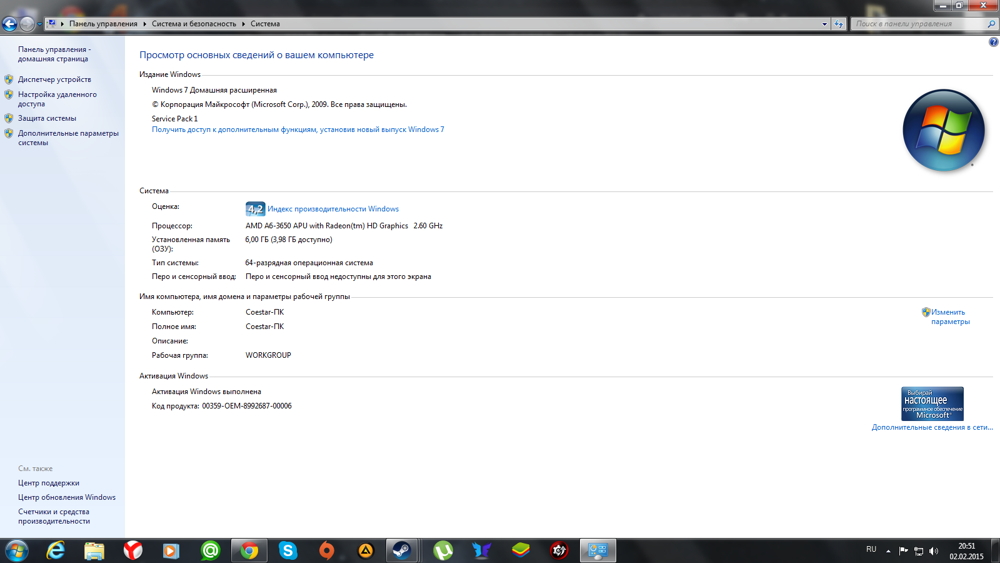
Arvuti omaduste vaatamine on üsna lihtne. Seda saab teha isegi standardsete vahendite abil
Selliseid näiteid on palju. Ja isegi kui te ei teadnud, millistel parameetritel on enne juhtumit arvuti või sülearvuti, siis teate mõne aja pärast palju rohkem kui varem. Noh, sõbrad, käisid uusi teadmisi!
Miks teada omadusi
- Võite lihtsalt olla korviline. Peate vajama arvutite ühilduvuse teavet mis tahes programmi või mängu abil. Juhtub, et teadmatult ostab Vainis olev inimene litsentseeritud tarkvara või laadib selle Internetist alla ja see lihtsalt ei alga tingitud asjaolust, et arvuti parameetrid ei vasta süsteemi minimaalsetele nõuetele.
- Mis tahes komponendi jaotusega peate selle võib -olla asendama. Sel juhul võib olla vajalik ka teave nii purustatud objekti kui ka muude seadmete kohta, mis tagavad arvuti stabiilse toimimise.
- Mõned kasutajad peavad välja selgitama, mis temperatuuri protsessoril või kõvakettal on. See kehtib suuremal määral sülearvutite ja võrguraamatute kasutajatele, kui ülekuumenemine ei saa olla mitte ainult kahjulik, vaid segada lihtsalt seadmega mugavat tööd.
- Kui kavatsete oma arvuti või sülearvuti müüa mis tahes kauplemisplatvormil (enamasti Internetis), siis ei saa te ka oma ustavate "sõbra" omadusi kontrollida.
- Ja muidugi võib see hõlmata kasutaja kõige lihtsamat huvi ja kõige lihtsamat huvi. Miks mitte? See teave ei ole kunagi üleliigne, kuid see võib olla kasulik kõige ootamatul ajal. Nii et vaatame, millised omadused teie arvutil on.
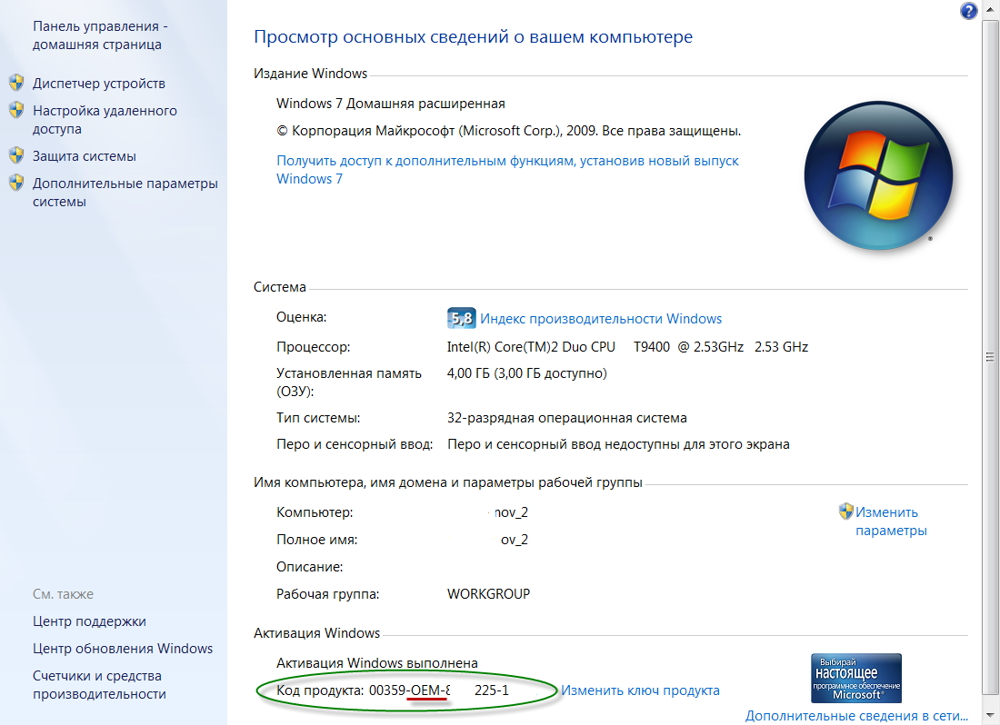
Kuidas leida arvutiparameetreid
Standardsed aknad
Niisiis, näete oma arvuti parameetreid standardsete tööriistade abil, mida Windowsi opsüsteem pakub lõppkasutajale. Selleks ei vaja te isegi Interneti -ühendust. Vajate lihtsalt vähimatki kannatlikkust ja tähelepanelikkust. Mõelge huvitava teabe vaatamiseks mitmeid võimalusi:
- Minge arvutisse, kasutades otsetee lauaarvuti või programmi "Explorer". Klõpsake valge tühja piirkonna mis tahes kohas hiire parema nupuga ja valige kuvatav menüü "Atribuudid". Arvutiparameetrite aken avaneb teie ees Windowsi efektiivsuse hindamisega, selle tehniliste omadustega protsessori nimi, RAM -i installitud mälu ja tühjendussüsteemi tüüp.
- Kui sellest teile ei piisa, klõpsake samas aknas vahekaartide "seadmehaldur" vasakpoolsel paneelil. Seega saate kõigi arvutisse installitud seadmete loendi nende nime, draiverite versiooni ja neile kättesaadavate värskenduste kättesaadavuse. Näete seal otse, kui mõni seade ei tööta või on probleeme (kasutades spetsiaalset tühjendusikooni). Näete näiteks, milline videokaart on teie arvutisse installitud, seejärel otsige selle täielikke parameetreid ja andmeid Internetist.
- Teatud käsu abil saate süsteemi kohta täielikku teavet. Minge menüüsse "Start", sisestage otsinguväljale sõna "käivitage" ja avage utiliit samanimega. Kirjutage spetsiaalselt selleks ettenähtud kohas MSINFO32 ja klõpsake klahvi Enter. Vahetult enne avate akna koos täieliku OS -süsteemi teabe komplektiga: siin on teil arvuti operatsioonisaali nimi, installitud protsessor, BIOS -i versioon ja palju muud, veel üks, teine.
Kolmanda parteiprogrammid ja rakendused
Kolmanda osakonna tarkvara abil saate teada personaalarvuti mõned parameetrid ja omadused. Näiteks ei pruugi standardsed Windowsi tööriistad kasutajale anda usaldusväärset teavet oma protsessori temperatuuri kohta. Sel juhul kasutavad inimesed enamasti teiste arendajate kommunaalteenuste abi.
- Kõige populaarsem tööriist on spetsiifiline utiliit. Saate selle tasuta alla laadida ja installida oma arvutisse või sülearvuti ametlikule veebisaidile. Arsenalis olevad spetsiifilised ei ole mitte ainult lugematu arv toetatud tooteid, vaid ka selle kättesaadavust, aga ka vene keele tugi. Kahtlemata meeldib see teile ja on äärmiselt kasulik. Pange tähele, et arendaja pakub teie tähelepanu mitte ainult programmi, mis tuleb teie seadmesse installida, vaid ka kaasaskantava versiooni, mida pole vaja lõpptootele installida, vaid lihtsalt käivitage see.
- Nagu eelmine näide, pakutakse Hwinfo tasuta ja tasuta juurdepääsu kõigile kasutajatele ametlikul veebisaidil. Laske teil programmi kerge kaal segadusse ajada: see on üsna võimas ja annab kasutajatele palju teavet. Kahjuks pole siin vene keelt, kuid kui see teid ei häiri, saab Hwinfo teie usaldusväärseks kaaslaseks teie küsimuse lahendamisel arvuti või sülearvuti omaduste kohta. Utiliidi huvitav omadus on see, et saate draivereid värskendada ilma probleemideta: rakendus pakub lingi tootja ametlikule veebisaidile koos iga seadme õigete draiverite uusimate versioonidega.
- AIDA64 - üsna huvitav programm, millel on tinglikult tasustatud juurdepääs. Mida see tähendab? Kasutaja saab utiliidi vabalt alla laadida ja installida, kasutada seda tasuta 30 päeva jooksul. Kuid siis peate kasutamise jätkamiseks ostma litsentsi. Väärib märkimist, et kui te ei vaja programmi funktsioone pikka aega, võite end piirduda prooviperioodiga, mis ei kahanda rakenduse võimalust. Kasutajale antakse ka tohutul hulgal teavet: süsteemiplaat, server, seadmed, seadmete konfiguratsioon, võrk, opsüsteem. Näiteks kui lähete süsteemi koodi vahekaardile ja protsessori punktile, näete keskprotsessori atribuute, selle füüsilise teabe, tootja ja tooteandmeid ning palju muud. Üldiselt on seal, kus ringi jalutada.
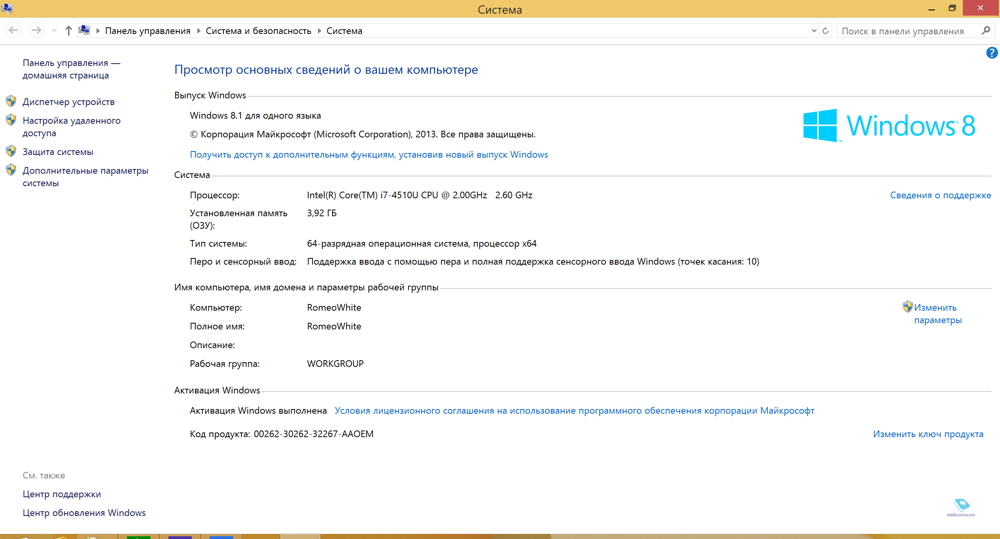
Järeldus
Kallid sõbrad, täna oleme arutanud olulist küsimust, kuidas teada saada ja näha meie arvuti või sülearvuti omadusi. Selleks saate kasutada Windowsi opsüsteemi standardseid vahendeid või pöörduda kolmanda osakonna utiliidide abiga, mis võib pakkuda ka lisateavet (protsessori temperatuur, lingid seadme draiverite uute versioonide allalaadimiseks jne). Millised on tänapäeval kõige populaarsemad ja funktsionaalsemad programmid, mida me täna uurisime?
- Spetsifikatsioon
- Hwinfo
- AIDA64
Pange tähele, et tooted on enamasti sarnased, välja arvatud mõned parameetrid. Seetõttu tasub valida täpselt sobiv ja teile meeldib see rohkem. Loodame, et suutsite oma arvuti parameetreid kontrollida ja ükskõik mis eesmärgil see ka pole. Kommentaarides, mida jagame, mida olete oma seadme kohta täna õppinud, "sõbra" kohta, mis aitab teid sageli elektroonilistes küsimustes üles.
- « Kuidas tõrke parandada, leiti Windowsi IP -aadresside konflikt
- Hashtagid - mis see on ja kuidas neid Vkontakte, Instagrami ja muudesse võrkudesse panna? »

